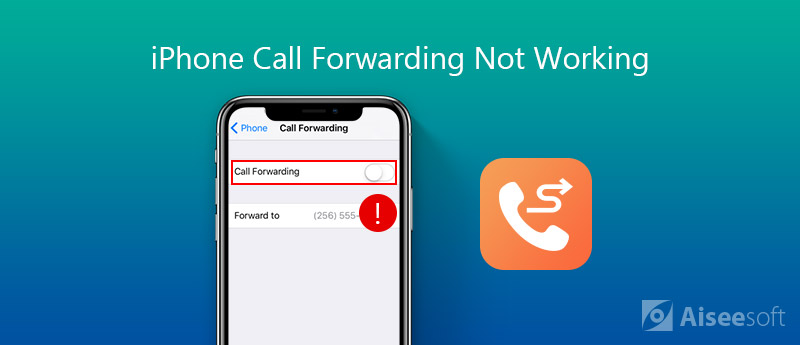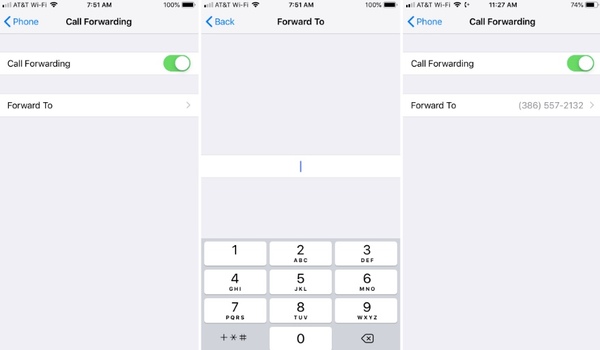- Как сделать переадресацию на iPhone?
- Как сделать переадресацию на Айфоне: обычный способ
- Как сделать переадресацию при помощи функции «Continuity»?
- Заключение
- Переадресация вызовов iPhone не работает? Вот 2 проверенных способа, которые вы можете попробовать
- Часть 1. Исправление переадресации звонков iPhone, не работающей через iOS Repair Software
- Исправлена проблема с переадресацией звонков iPhone с помощью iOS System Recovery
- Часть 2. Восстановление переадресации звонков, не работающей на iPhone по настройкам
- Советы и рекомендации по переадресации звонков с iPhone
- Заключение
Как сделать переадресацию на iPhone?
Переадресация была доступна даже на первых моделях Айфонов. Пользователям гаджетов с новейшими версиями iOS и вовсе доступен выбор, каким способом настроить перенаправление вызовов – благодаря инновационной функции «Continuity».
Ситуаций, при которых переадресация вызовов может оказаться необходимой – масса. Типичный пример: абонент отправился в путешествие и по приезде купил местную сим-карту, дабы не переплачивать за роуминг. Настроив переадресацию со старого номера на новый, он избежит риска пропустить важный звонок. Переадресация пользуется популярностью и у людей, привыкших чётко разграничивать рабочее и личное время. Покидая рабочее место, человек может активировать перенаправление вызовов на номер коллеги, который ещё не ушёл, и спокойно проводить время с семьёй.
Обладателю iPhone с iOS современной версии по силам настроить переадресацию сразу двумя способами. Мы подробно рассмотрим оба – и традиционный, и более нетривиальный.
Как сделать переадресацию на Айфоне: обычный способ
Включить переадресацию можно даже на самых «древних» Айфонах с начальными версиями iOS. Вот как это делается:
Шаг 1. В «Настройках» отыщите раздел «Телефон» и зайдите в него.
Шаг 2. В разделе «Телефон» вам понадобится найти подраздел «Переадресация» (блок «Вызовы»).
Шаг 3. Переключите тумблер «Переадресация» в одноимённом подразделе.
Шаг 4. На следующем экране введите номер, на который вы хотите перенаправлять вызовы. Допустимо использовать номера не только мобильных, но и сервисов Skype, Google Voice.
Шаг 5. Вернитесь назад. Вы увидите, что ползунок «Переадресация» остался в активированном состоянии, а чуть ниже появилось поле «Переадресовать», в которое внесён указанный вами номер. В статус-баре при этом высветится такой значок:
Выключить перенаправление вызовов с Айфона можно, просто переведя ползунок «Переадресация» в неактивное положение.
Переадресация будет действовать даже в том случае, если «яблочное» устройство отключено — потому что функция перенаправления вызовов реализована на уровне операторов связи. В этом и минус: мобильные провайдеры могут потребовать дополнительную плату за то, чтобы переадресация оказалась возможной. Уточнить стоимость переадресации со стороны оператора и подключить на номер соответствующую опцию можно по звонку в контактный центр организации – поставщика услуг.
Если на вашем iPhone установлена «операционка» одной из последних версий, вы можете организовать перенаправление вызовов альтернативным способом – бесплатным на 100%!
Как сделать переадресацию при помощи функции «Continuity»?
Функция «Continuity» (в переводе с английского – «непрерывность») впервые появилась на iOS 8. Разработчики ПО Apple утверждают, что эта функция сумела «подружить» iOS и OS X. Благодаря «Continuity» пользователь может объединить несколько устройств Apple для совместной работы.
Главная из возможностей «Continuity» заключается в следующем: входящий вызов отображается на экранах всех гаджетов, авторизованных под одним Apple ID – на iPhone, iPad, iPod Touch и даже на Mac. Следовательно, пользователь может взять трубку на том устройстве, которое находится ближе всех к нему.
Владельцы гаджетов с iOS 8-ой версии столкнутся с серьёзным ограничением: чтобы переадресация «Continuity» работала, необходимо подключить все устройства к одному источнику Wi-Fi сигнала. Это ограничение связывает пользователя «по рукам и ногам», и вот почему:
- С выключенного телефона вызовы не переадресовываются. Переадресацию можно настроить лишь в пределах ограниченной площади – той, которая находится под покрытием Wi-Fi.
В iOS 9 функции «Continuity» расширены, и подключаться к одной Wi-Fi сети для переадресации вызовов не нужно. Пользователь, который забыл iPhone дома, может запросто принять входящий вызов на рабочем Mac. При этом вовсе не обязательно, чтобы смартфон был во включенном состоянии.
Настраивать переадресацию «Continuity» нужно так:
Шаг 1. Авторизуйте все свои «яблочные» девайсы под одним Apple ID.
Шаг 2. Отыщите в «Настройках» Айфона раздел «Телефон» и зайдите в него.
Шаг 3. Проследуйте в подраздел «Вызовы на другие устройства» («Calls on Other Devices»).
Шаг 4. Переведите ползунок «Разрешить вызовы на другие устройства» («Allow Calls on Other Devices») в активное положение. Если вы остановитесь на этом этапе, iPhone будет переадресовывать вызовы на все остальные авторизованные под Apple ID «яблочные» устройства в пределах зоны покрытия одного Wi-Fi источника.
Шаг 5. В блоке «Разрешить вызовы на устройства» («Allow Calls On») переключите ползунки напротив тех гаджетов, на которые по-вашему должны перенаправляться вызовы со смартфона.
Переадресация за счёт функции «Continuity» является бесплатной, однако у этого способа есть существенный недостаток – перенаправление вызовов осуществляется только в пределах экосистемы Apple. При необходимости настроить переадресацию с iPhone на устройство с ОС Android «Continuity» бесполезна – пользователю придётся прибегнуть к традиционному способу.
Заключение
Прежде чем настраивать переадресацию на Айфоне обычным способом, юзеру нужно поинтересоваться у оператора, есть ли возможность добавления этой услуги на сотовый номер и какова её стоимость. Для абонента может оказаться неприятной неожиданностью то, что за перенаправление вызовов с него станут брать ежедневную плату.
Если нужно настроить переадресацию с одного «яблочного» устройства на другое, разумнее обратиться к функции «Continuity», которая будет осуществлять перенаправление вызовов в пределах экосистемы Apple, не требуя за это денег. Однако достаточно удобной функция «Continuity» является только на iOS версией выше 9.0.
Источник
Переадресация вызовов iPhone не работает? Вот 2 проверенных способа, которые вы можете попробовать
Если вы не хотите отвечать на входящий телефонный звонок или находитесь в зоне с плохой сотовой связью, вы можете настроить переадресацию на своем iPhone. В результате вы можете переадресовывать все телефонные звонки со своего iPhone на другой номер. Подробный процесс активации переадресации зависит от текущего оператора, которого вы используете.
Однако все больше и больше пользователей жалуются на то, что переадресация звонков с iPhone не работает. Ну, переадресация звонков является функцией перевозчика, если переадресация вызовов iPhone больше не работает, связаться с оператором сотовой связи хороший способ решить проблему.
Конфликт настроек и системные ошибки также являются основными причинами. В большинстве случаев вы можете использовать следующие методы, чтобы исправить переадресацию вызовов, не работающую на iPhone. Теперь давайте прочитаем вместе, чтобы увидеть, как получить переадресация iPhone функция вернуться к нормальной работе.
Часть 1. Исправление переадресации звонков iPhone, не работающей через iOS Repair Software
Если после обновления или при внесении других изменений переадресация вызовов iPhone не работает, наиболее вероятной причиной является система iOS. Должно быть что-то не так с системой iOS. Переадресация звонков перестала работать из-за тех или иных глюков и ошибок. Чтобы снова использовать переадресацию вызовов на iPhone, вы можете запустить Aiseesoft iOS Восстановление системы диагностировать и восстанавливать систему iOS от ненормальной до нормальной за одну остановку.
Проблемы с переадресацией вызовов iPhone можно исправить с помощью двух режимов восстановления. «Стандартный режим» позволяет устранять неполадки iPhone без потери данных. Если это не работает, вы можете войти в «Расширенный режим», чтобы попробовать еще раз. В течение этого времени вам нужно создать резервную копию Перед ремонтом iPhone переадресация звонков недоступна.
Нет необходимости беспокоиться о проблемах потери данных. Все ваши файлы iPhone будут хорошо организованы в оригинальном месте. Это 100% безопасный и простой в использовании. Кривая обучения не требуется. Весь процесс восстановления системы iOS может быть завершен в один клик. Кстати, вы можете свободно обновлять и обновлять версию iOS.
- Устраните все системные проблемы на iPhone под управлением iOS 15/14/13/12/11 и более ранних версий.
- Устраните неполадки переадресации вызовов iPhone, не работающие без потери данных.
- Безопасный и простой в использовании. Восстановите переадресацию не загруженных или не работающих на iPhone по неизвестным причинам за считанные минуты.
- Понизьте и обновите все версии iOS, исправляя проблемы с переадресацией, включая бета-версии.
Исправлена проблема с переадресацией звонков iPhone с помощью iOS System Recovery
Шаг 1 Бесплатно скачайте и установите программное обеспечение. Выберите «Восстановление системы iOS» в главном интерфейсе.
Шаг 2 Подключите iPhone к компьютеру с помощью USB-кабеля. Нажмите «Доверять», когда вам предложат «Доверять этому компьютеру» на iPhone. Следовательно, компьютер может успешно распознать ваш iPhone. Позже, нажмите «Пуск», чтобы двигаться дальше.
Шаг 3 Вы можете выбрать «Стандартный режим», чтобы исправить то, что переадресация звонков iPhone не работает первой. Если вы выберете «Расширенный режим» для глубокого решения проблем iPhone, ваши данные iOS будут стерты. Затем нажмите «Подтвердить», чтобы продолжить процесс.
Шаг 4 Вы можете увидеть основную информацию о вашем iPhone здесь. Нажмите «Оптимизировать», чтобы попасть в новое окно.
Шаг 5 Проверьте и исправьте информацию об iPhone, включая категорию, тип и модель. Вы также можете скачать соответствующую прошивку для понижения или обновления iPhone.
Шаг 6 Наконец, нажмите «Далее», чтобы начать исправление переадресации, не отображаемой на iPhone.
Часть 2. Восстановление переадресации звонков, не работающей на iPhone по настройкам
Проблема с настройками может привести к тому, что переадресация звонков с iPhone тоже будет продолжаться Вы можете отключить и включить функцию переадресации вызовов на iPhone, чтобы обновить эту функцию. Это также руководство для настройки переадресации вызовов на iPhone.
Шаг 1 Откройте приложение «Настройки». Нажмите «Телефон» в его списке.
Шаг 2 Выберите «Переадресация» и убедитесь, что опция отключена.
Шаг 3 Подожди полминуты. Затем снова активируйте «Переадресация».
Шаг 4 Нажмите «Переслать» и введите номер телефона. Теперь вы можете успешно активировать переадресацию на iPhone.
Советы и рекомендации по переадресации звонков с iPhone
Процесс настройки переадресации вызовов зависит в основном от оператора сотовой связи. Вы можете включить переадресацию вызовов на iPhone с AT & T и T-Mobile непосредственно в приложении «Настройки». Что касается операторов CDMA, таких как Sprint и Verizon, вам необходимо набрать код оператора, чтобы переадресовать вызов на другой номер. Если ты хочешь разблокировать телефон Verizon юридически, просто попробуйте новый перевозчик
Если вы хотите получить лучший опыт переадресации, вы можете использовать сторонние приложения для переадресации вызовов на iPhone, такие как Line 2, Call Forwarding Lite, переадресация вызовов, GV Connect, Voipfone Mobile и другие.
После правильной настройки переадресации вызовов на iPhone входящие вызовы будут автоматически переадресовываться на определенный телефонный звонок. Имейте в виду, что если ваш iPhone не работает, вы также увидите вращающееся колесо переадресации вызовов iPhone. Перед тем, как исправить переадресацию вызовов на iPhone, сначала нужно сделать доступным ваш iPhone.
Заключение
С помощью переадресация iPhoneВы можете направлять входящие звонки на другой телефон. Таким образом, вы можете освободить свой iPhone, когда вы не хотите или не можете ответить на звонок. Если функция переадресации вызовов iPhone не работает должным образом, вы можете использовать два указанных выше способа решения проблемы. Согласно различным форумам, многие люди сталкиваются с переадресацией звонков, не работающей на iPhone после обновления iOS. Вы можете запустить iOS System Recovery, чтобы исправить все системные проблемы, вызванные обновлением iPhone. а также проблемы понижения и обновления iOS. При почти 100% успешности вы можете загрузить программу и попробовать прямо сейчас.
Что вы думаете об этом посте.
Рейтинг: 4.8 / 5 (на основе голосов 71) Подпишитесь на нас в
Ошибочно удалить важную историю звонков на вашем iPhone или Android-устройстве? Вы можете узнать, как восстановить удаленный журнал звонков с этой страницы.
Как восстановить удаленную историю звонков / журналы на вашем Android / iPhone? В этой статье подробно рассказывается о восстановлении истории журналов вызовов для Android / iPhone.
Эта статья покажет вам 3 пути, чтобы просматривать и извлекать удаленную историю звонков / журнал с iPhone X / 8/7 / SE / 6S / 6 / 5S / 5C / 5/4 / 3GS напрямую и из файла резервной копии iPhone.
Исправить проблемы с Mac
Исправьте нормальную работу системы iOS в различных ситуациях, таких как застревание в режиме DFU, режиме восстановления, режиме наушников, логотипе Apple и т. Д. Без потери данных.
Источник